Découper une photo selon un gabarit de scrapbooking en forme de papillon
avec GIMP
Je préfère découper en ligne, sans GIMP
Avec GIMP, il est facile de découper les formes de la boîte à outils: carrés, rectangles, disques, ellipses, formes libres tracées à main levée. Pour découper une autre forme, on peut importer ou créer une image qui servira de gabarit.

La photo d'une prairie fleurie a été découpée en forme de papillon
Télécharger un gabarit
- Un clic gauche sur la vignette télécharge l'image;
- un clic droit sur l'image téléchargée ouvre le menu contextuel; sélectionner Enregistrer l'image sous ...
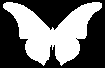
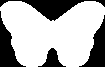
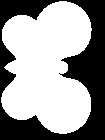
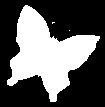
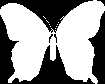
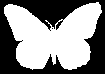
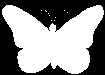
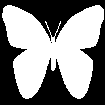
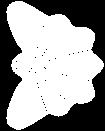

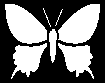
Pour créer de tels gabarits
- avec un logiciel de dessin comme OpenOffice Draw, par exemple un hexagone;
- en transformant des images avec GIMP; pour obtenir des images noir/blanc: Menu Image > Mode > Couleurs indexées > Utiliser la palette noir & blanc;
- en passant au scanner une figure tracée au moyen d'un gabarit de scrapbooking.
Une méthode pour découper une image avec GIMP selon un gabarit
- Ouvrir la photo à découper
- Fichier > Ouvrir (en tant que calque) > ...
- Ouvrir le gabarit
- Fichier > Ouvrir en tant que calque > ...
- Rendre transparent la partie utile du gabarit
- Fenêtre Calques > Sélectionner le calque gabarit (fond bleu)
- Menu Couleur > Couleur vers alpha > ffffff > Bouton Valider
- Adapter la taille du gabarit à l'image
- Fenêtre Calques, clic droit sur le gabarit > Echelle et taille du calque > ...
- Positionner le gabarit
- Boîte à outils > outil déplacement > Positionner le gabarit
- Découper l'image
- Fenêtre Calques > Sélectionner le calque gabarit (fond bleu)
- Menu Sélection > Par couleur > Cliquer dans la partie transparente du gabarit
- Menu Edition > copier visible
- Menu Edition > Coller comme nouvelle image